Mi agradecimiento a Sweety, por invitarme traducir su tutorial
Este tutorial, no está permitido copiarlo en otros sitios, así como mi traducción sin consentimiento de su autora
Este tutorial, esta realizado desde PSP X2, y mi traducción
desde PSP X9, pero puedes realizarla desde otra versión PSP. No obstante, el
resultado puede variar ligeramente, dependiendo de la versión PSP que utilices
Recuerda: Los materiales utilizados son propiedad de sus
respectivos autores, no los puedes compartir sin su consentimiento.
Gracias a ell@s por sus creaciones y tubes.
**Para ver las capturas, ampliadas, solo haz clik en la imagen
y automáticamente se abrirá a un tamaño mayor.
Después solo tienes que cerrar (X) en la ampliación, para
volver al tutorial
Materiales:
No
incluido: 1 Imagen .jpg,
encontrado en AlphaCodecs (thumb-1920-390823)
Gracias
No
incluido: 1 Tube principal, de
Elena Mirosslava (KLIP-ART_Elena-Mirosslava_012193) Gracias
4 selecciones, de
Sweety
1 Máscara (2Bit_Mask486)
2 Decos, de Sweety4
**
Guarda las selecciones, en la carpeta Selecciones, predeterminada en tu PSP
Filtros utilizados:
Unlimited 2.0
* Paper textures… Hemp paper 1
Eye Candy 5 Impact… Glass
MuRa’s Seamless… Emboss At Alpha
VM Toolbox… Zoom Blur
MuRa’s Filter Meister… Perspective tiling
** Los filtros marcados con (*)
están importados a Unlimited 2.0
Colores
1
Abre una imagen nueva, transparente, de 950 x 600 pix
Selecciones… Seleccionar todo
Editar… Copiar y Pegar, en la selección, tu imagen paisaje
.jpg
Selecciones… Anular selección
2
Efectos de Imagen… Mosaico integrado
Ajustar… Desenfocar… Desenfoque gaussiano (20)
Complementos… Unlimited 2.0… Paper Textures… Hemp paper 1
(85/ 103)
Selecciones… Seleccionar todo
Capas… Nueva capa de trama
Editar… Copiar y Pegar, en la selección, el deco 1 (DECO
PERSO 1 153)
No es necesario que lo muevas
Selecciones… Anular selección
Cambia el modo, de esta capa, a Luminancia, u otro a tu
gusto
3
Capas… Nueva capa de trama
Selecciones… Cargar selección, desde disco (Sel 1)
Pinta esta selección, con el color de 1º plano o un 3º color
Efectos 3D… Bisel interior
Selecciones… Anular selección
Capas… Duplicar
Imagen… Espejo… Espejo Horizontal
Imagen… Espejo… Espejo Vertical
Capas… Fusionar hacia abajo
4
Estamos aquí:
Activa la Varita mágica (Tolerancia 0) y haz clik cobre el
cuadro de arriba, a la izquierda
Capas… Nueva capa de trama
Editar… Copiar y Pegar, en la selección, tu imagen paisaje
del comienzo
Complementos… Eyes Candy 5 Impact… Glass (Preset Clear)
Anular seleccion
5
Regresa sobre la capa Trama 3
De nuevo, activa la varita mágica, y haz clik sobre el
pequeño cuadro de debajo
Regresa a la capa mas alta
Editar…. Copiar y Pegar, en la selección, tu imagen paisaje
Complementos… Eyes Candy
5 Impact… Glass (Mismos ajustes anteriores)
Anular selección
6
Vuelve a situarte sobre la capa Trama 3
Con la varita mágica, haz clik sobre el pequeño cuadro de
abajo, a la derecha
Regresa sobre la capa de debajo, Trama 4
** Según sea tu imagen paisaje,
puedes hacer Espejo… espejo Horizontal
Editar… Copiar y Pegar, en la selección, tu imagen paisaje
Complementos… Eyes Candy
5 Impact… Glass (Mismos ajustes anteriores)
Anular seleccion
7
Continua sobre la capa Trama 3
Con la varita mágica, haz clik sobre el cuadro de abajo, a
la derecha, el que queda libre
Regresa a la capa Trama 4
Editar… Copiar y Pegar, en la selección, tu imagen paisaje
Complementos… Eyes Candy
5 Impact… Glass (Mismos ajustes anteriores)
Anular selección
8
Tenemos esto:
Capas…Fusionar… Fusionar hacia abajo
9
Capas… nueva capa de trama
Pinta esta capa con el mismo color que los cuadros
Capas… Nueva capa de mascara, a partir de una imagen
Capas… Fusionar… Fusionar grupo
Capas… Organizar… Bajar (x 2 veces)
Efectos 3D… Sombra (1/ 1/ 100/ 1/#Negro)
10
Continua sobre la capa de la mascara
Activa la herramienta Selección (S en el teclado)… Selección personalizada (⇧147 ⇨858 ⇩452 ⇦91)
Selecciones… Modificar… Contraer (10)
Selecciones… Invertir
Efectos 3D… Sombra (1/ 1/ 100/ 20/#Negro)
Selecciones… Invertir
Selecciones… Modificar… contraer (10)
Capas… Nueva capa de trama
Pinta esta selección con el mismo color que los cuadros
Selecciones… Modificar… Contraer (22)
Editar… Borrar (o pulsa Supr en tu teclado)
Anular selección
11
Continua sobre la capa Trama 4
Selecciones… Cargar selección, desde disco (Sel 2) Mismos
ajustes anteriores
Selecciones… Modificar… Contraer (2)
Editar… Borrar (o pulsa Supr en tu teclado)
Pinta ahora la selección, con el mismo color que los cuadros
(opacidad 60%)
Efectos de Textura… Persianas (color de 1º plano)
Anular selección
Complementos… Mura’s Seamless… Emboss at Alpha (ajustes
predeterminados: 128/128/128/64/255/128)
12
Quédate sobre esta capa, Trama 4
Capas… Nueva capa de trama
Capas… Organizar… Bajar
Activa la herramienta Selección (S en el teclado)… Selección personalizada (⇧189 ⇨816 ⇩410 ⇦133)
Selecciones… Modificar… Contraer (10)
Editar.. Copiar y Pegar, en la selección, tu imagen paisaje
Selecciones… Invertir
Efectos 3D… Sombra (0/ 0 100/ 20/#Negro)
Anular seleccion
13
Ahora estamos aquí:
Sitúate sobre la capa Trama 4
Capas… Fusionar… Fusionar hacia abajo
Sitúate ahora sobre la capa de debajo, Grupo – Trama 4
Selecciones… Cargar selección, desde disco (Sel 3) Mismos
ajustes anteriores
Editar… Borrar (o pulsa Supr en tu teclado)
Anular selección
14
Imagen… Añadir bordes, simétrico, de 2 pix, en el mismo
color, que los cuadros
Editar… Copiar
Selecciones… Seleccionar todo
Imagen… Añadir bordes, simétrico, de 25 pix, en cualquier
color
Selecciones… Invertir
Editar… Pegar, en la selección, la imagen que has copiado
antes
Selecciones… Convertir selección en capa
Anular selección
Efectos de Reflexión… Espejo giratorio
Activa la herramienta Selección (S en el teclado)… Selección
personalizada (⇧306 ⇨1004 ⇩654 ⇦1)
Editar… Borrar (o pulsa Supr en tu teclado)
Selecciones… Anular selección
Capas… Duplicar
Imagen… Espejo… Espejo vertical
Capas… Fusionar… Fusionar hacia abajo
15
Selecciones… Seleccionar todo
Imagen… Añadir bordes
Efectos de Imagen… Mosaico integrado
Selecciones… Invertir
Complementos… VM Toolbox… Zoom Blur (ajustes predeterminados:
39/ 60)
Selecciones… Convertir selección en capa
Anular selección
16
Sitúate sobre la capa de debajo (el fondo)
Capas… Duplicar
Ajustar… Desenfocar… Desenfoque Gaussiano (10)
Complementos… Unlimited 2.0… Paper textures… Hemp paper
1 (Mismos ajustes, que en el paso 2: 85/
103) –
Complementos… MuRa’s Filter Meister… Perspective tiling
Selecciones… Cargar selección, desde disco (Sel 4) Mismos
ajustes anteriores
Editar… Borrar (x 2 veces)
Anular selección
17
Sitúate sobre la capa mas alta (Selección ascendida)
Activa la herramienta Selección (S en el teclado) …
Selección personalizada ( ⇧582 ⇨1144 ⇩654 ⇦1)
Editar… Borrar
Anular selección
OPCIONAL: Editar… Copiar y Pegar, en capa nueva, el decorativo
(DECO PERSO 2 153)
Colorea este deco, según los tonos de tu imagen, por ejemplo haciendo
Ajustar… Tinte y saturación…
Colorear, ajustando a los colores de los cuadro de tu imagen
18
Sitúate ahora sobre la capa de arriba Selección ascendida
Efectos 3D… Sombra (1/ 1/ 100/ 20/#Negro)
Editar… Copiar y Pegar, en nueva capa, el tube principal que
has elegido
** En este caso, se ha cambiado
el tamaño a 85% y se ha situado a la derecha
También se hizo: Capas… Duplicar
Cambiar el modo de esta capa a
Pantalla
Bajar la opacidad de esta capa a 60%
19
En una capa nueva, agrega tu firma o marca de agua
Imagen… Añadir bordes, simétrico de 2 pix, en el color de 1º
plano
Imagen… Cambiar tamaño a 950 pix de ancho
Listo! Ya puedes guardar tu imagen, como archivo .jpg
optimizado (Compresión 20)
Mi ejemplo:
Mujer (2616 - woman - LB TUBES) y jarron con flores (2695 -
Déco - LB TUBES), de LB. Gracias
Imagen .jpg de la web, libre de derechos
Original: Sweety - 19
Marzo 2021
Traducción a español, de Yedralina© - 20 Marzo 2021
Prohibida su distribución sin mi consentimiento y el de ©Sweety
©2005-2021Yedralina©


























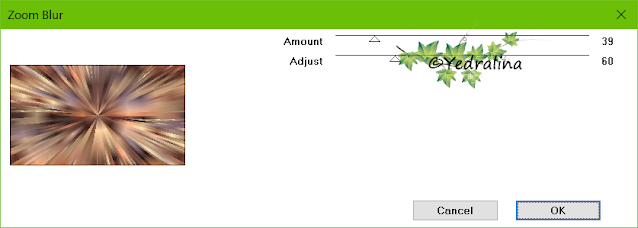




No hay comentarios:
Publicar un comentario